EXCEL运用EDATE函数计算产品的过期日期
来源:网络收集 点击: 时间:2024-09-01在EXCEL中,打开【EDATE.XLSX】后,如下图所示。
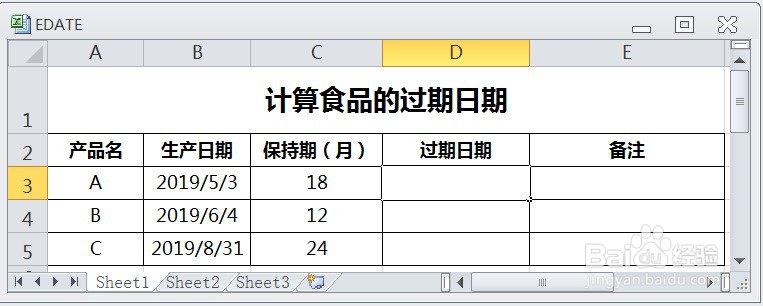 2/6
2/6在EXCEL中,打开【EDATE.XLSX】后,选择【D3】单元格,如下图所示。
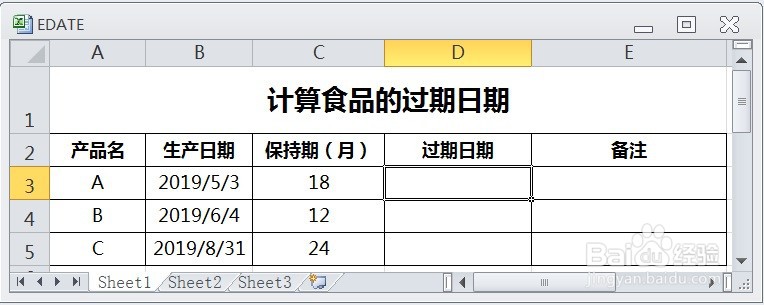 3/6
3/6在EXCEL中,打开【EDATE.XLSX】后,选择【D3】单元格,在编辑栏中输入公式“=edate(b3,c3)”,如下图所示。
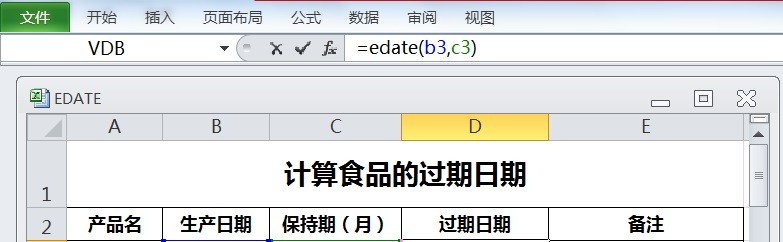 4/6
4/6在EXCEL中,打开【EDATE.XLSX】后,选择【D3】单元格,在编辑栏中输入公式“=edate(b3,c3)”,按【ENTER]】键后,选择【D列】编辑区域单元格,如下图所示。
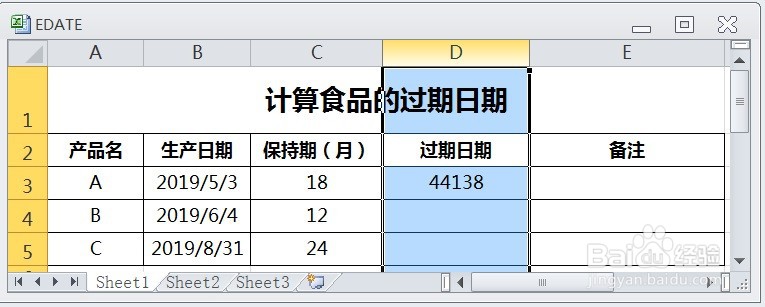 5/6
5/6在EXCEL中,打开【EDATE.XLSX】后,选择【D3】单元格,在编辑栏中输入公式“=edate(b3,c3)”,按【ENTER]】键后,选择【D列】编辑区域单元格,【开始】→【数字】→【常规】→【短日期】如下图所示。
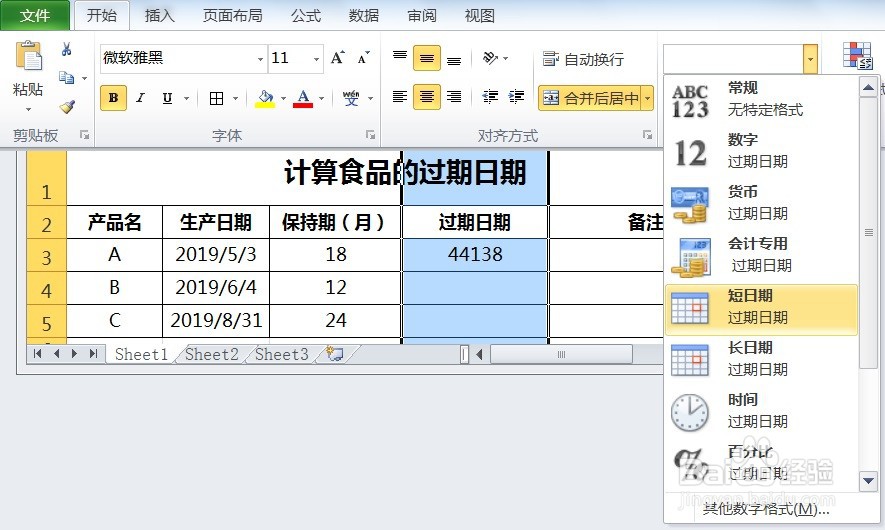 6/6
6/6在EXCEL中,打开【EDATE.XLSX】后,选择【D3】单元格,在编辑栏中输入公式“=edate(b3,c3)”,按【ENTER]】键后,选择【D列】编辑区域单元格,【开始】→【数字】→【常规】→【短日期】,再选【D3】单元格,点击鼠标右键手里至【D5】,并按【CTRL+D】键,如下图所示。即可完成过期日期的计算了。
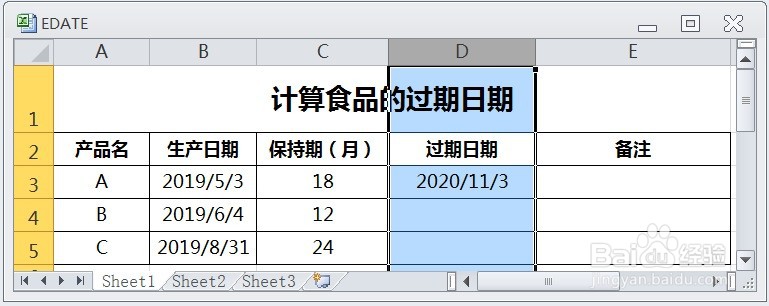 注意事项
注意事项在EXCEL中,想要计算产品的过期日期,就要看生产日期及保质期,运用EDATE函数计算产品的过期呢。
在EXCEL中,想要计算产品的过期日期,就要看生产日期及保质期,运用EDATE函数计算产品的过期,通过【开始】→【数字】→【常规】→【短日期】就可以实现呢。
EXCEL版权声明:
1、本文系转载,版权归原作者所有,旨在传递信息,不代表看本站的观点和立场。
2、本站仅提供信息发布平台,不承担相关法律责任。
3、若侵犯您的版权或隐私,请联系本站管理员删除。
4、文章链接:http://www.1haoku.cn/art_1181750.html
 订阅
订阅